Android 기기가 느리게 실행되나요? 전화 속도를 높이려면 여기를 확인하십시오
‘내 전화가 느리고 멈춤’은 Android 사용자의 일반적인 불만입니다. 많은 사람들은 Android 기기가 시간이 지남에 따라 느려지고 최적의 속도로 작동하지 않는다고 생각합니다. 장치가 자체적으로 느려지지 않기 때문에 이 진술은 부분적으로 사실입니다. Android 장치의 속도는 작동 및 정상 기능을 변경하는 다양한 요인에 의해 결정됩니다.
내 전화가 느리고 멈추거나 왜 내 전화가 느려지는지 혼란스럽다면 지속적인 사용으로 인해 장치가 느려지는 것은 신화가 아닙니다. 실제로 Android 기기가 예전만큼 빠르지 않게 작동하도록 렌더링합니다.
‘내 휴대전화가 느리고 정지된 이유는 무엇입니까?’와 같은 모든 질문에 대한 답변을 찾으려면 계속 읽으십시오.
1부: Android 기기가 시간이 지남에 따라 느려지는 이유는 무엇입니까?
기술이 호황을 누리는 시대에 우리는 일상적인 모든 요구 사항을 충족시키기 위해 자주 사용하고 오랜 시간 사용하는 것이 분명합니다. 이러한 사용은 장치 속도를 저하시킵니다.
다음은 내 전화가 느리고 멈춘다고 불평할 때 내 전화가 지연되는 이유와 같은 귀하의 질문에 답변할 수 있는 몇 가지 가능한 이유입니다.
- 가장 먼저 가능한 이유는 최신 데이터, 알림 및 업데이트를 가져오기 위해 백그라운드에서 작업을 실행하여 Android 전화를 느리게 만드는 구매 및 내장된 무거운 앱입니다.
- 또 다른 이유는 앱 데이터 및 기타 콘텐츠를 저장하는 위치인 캐시가 손상되거나 막힐 수 있습니다.
- 또한 Android 장치에는 8GB, 16GB 등의 고정된 내부 저장 용량이 제공되며 앱, 음악, 사진, 동영상, 문서, 메모, 메모 및 기타 데이터에 대한 부담이 가중되어 소진됩니다. 안드로이드 소프트웨어.
- TRIM에 대한 견고한 지원은 필수입니다. 즉, 솔리드 드라이브 또는 TRIM에 대한 지원은 장치가 정상 상태를 유지하고 원활하게 실행되도록 보장합니다. 최신 기기는 걱정할 필요가 없지만 Android 4.2 이전 기기 소유자는 자동으로 TRIM을 지원하는 기기로 업그레이드해야 합니다.
- 또한 장치의 ROM을 새 ROM으로 교체한 경우 원래 ROM의 모든 사용자 정의 버전이 성능과 일치하지 않아 Android 전화가 느려지고 내 전화가 느리고 멈춘다고 느끼기 때문에 몇 가지 결함에 직면할 준비를 하십시오.
- 과열 및 마모도 장치가 느려지는 가능한 원인으로 간주될 수 있습니다. 장치가 너무 오래된 경우 속도가 느려지는 것은 정상입니다. 장기간 사용으로 인한 마모는 모든 유형의 기계를 구성 요소가 열화되고 마모됨에 따라 속도를 늦춥니다. 이러한 상황에서는 기본적으로 귀하의 장치가 수명을 다했으며 교체해야 함을 알리는 방법이므로 내 전화가 지연되는 이유를 궁금해하지 마십시오.
2부: Android 기기의 속도를 높이는 6가지 팁.
다음은 Android 기기의 속도를 다시 한 번 높이는 데 도움이 되는 6가지 팁입니다.
1. 안드로이드 폰에서 캐시 지우기
캐시를 지우는 것은 장치를 정리하고 저장 공간을 만들기 때문에 항상 권장됩니다. 다음 단계를 따르십시오. 안드로이드 폰에서 캐시 지우기:
1. Android 휴대전화에서 ‘설정’으로 이동하여 ‘저장소’를 찾습니다.
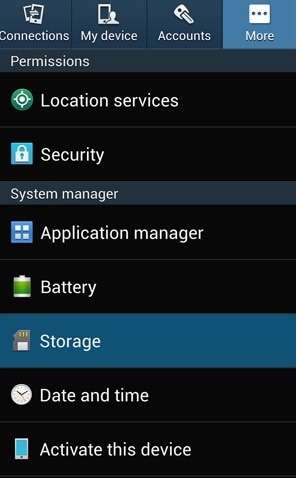
2. 이제 ‘캐시된 데이터’를 탭합니다. ‘확인’을 클릭하여 위와 같이 장치에서 원하지 않는 캐시를 모두 지웁니다.
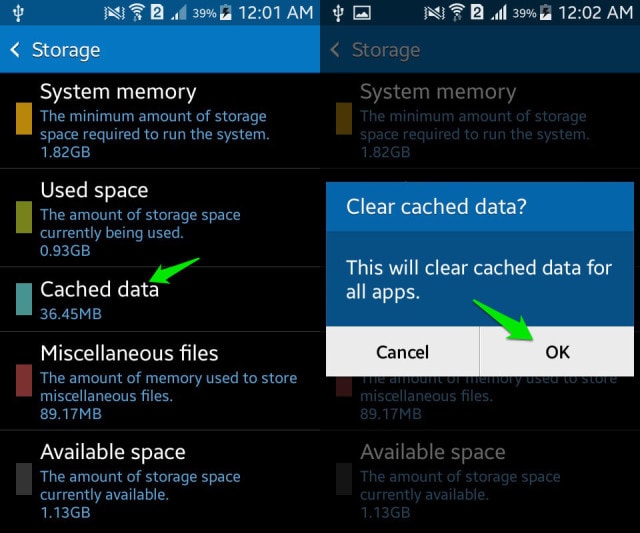
2. 원치 않는 무거운 앱 제거
무거운 앱은 장치의 대부분의 공간을 차지하므로 과부하가 걸립니다. 우리는 결국 사용하지 않는 앱으로 기기에 불필요하게 부담을 주는 경향이 있습니다. 저장 공간을 만들려면 원치 않는 앱을 모두 삭제해야 합니다. 이렇게 하려면:
1. ‘설정’으로 이동하여 ‘응용 프로그램 관리자’ 또는 ‘앱’을 검색합니다.
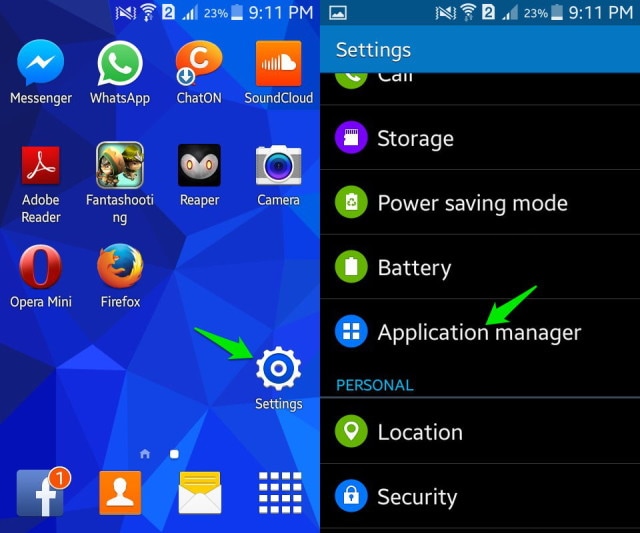
2. 제거하려는 앱을 선택합니다. 앞에 나타나는 옵션에서 ‘제거’를 클릭하여 기기에서 앱을 삭제합니다.
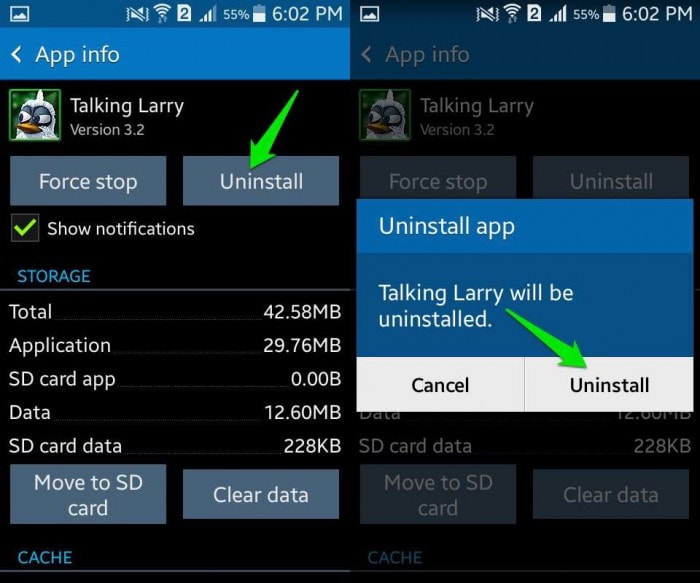
홈 화면(특정 기기에서만 가능)이나 Google Play 스토어에서 직접 무거운 앱을 제거할 수도 있습니다.
3. 안드로이드에서 블로트웨어 삭제
블로트웨어를 삭제하는 것은 장치에서 원치 않는 무거운 앱을 삭제하는 것과 유사하지만, 유일한 차이점은 블로트웨어에는 장치에 사전 설치된 앱이 포함된다는 것입니다. 이러한 앱은 위에서 언급한 단계에 따라 원하지 않고 무거운 앱을 삭제할 수 있습니다.
4. 원치 않는 위젯 비활성화
위젯은 처리 능력을 많이 소모하고 배터리를 더 빨리 소모시킵니다. 그들은 당신의 안드로이드도 느려지는 것에 대한 비난을 받아야 합니다. 원치 않는 위젯을 비활성화하려면:
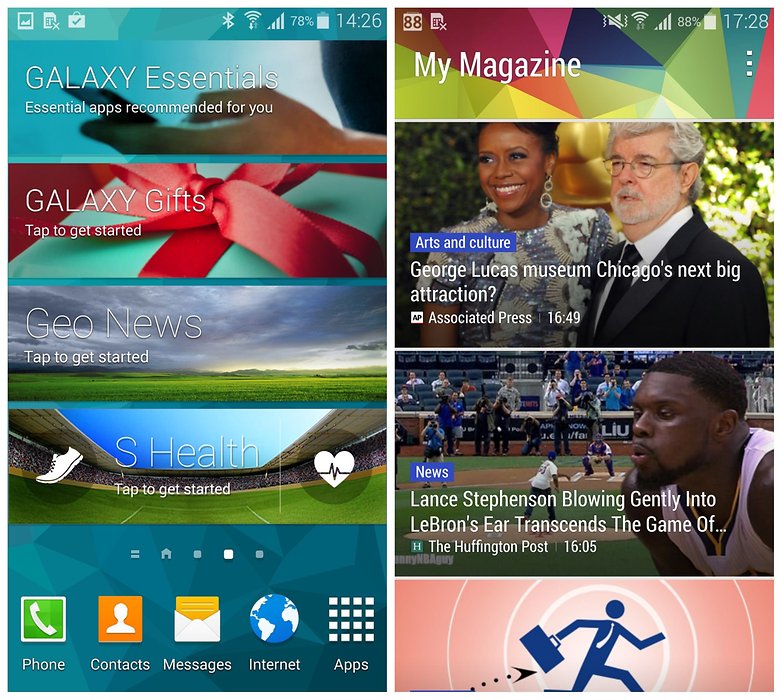
1. 위젯을 길게 누릅니다.
2. 이제 ‘X’ 또는 ‘제거’ 아이콘으로 끌어서 삭제합니다.
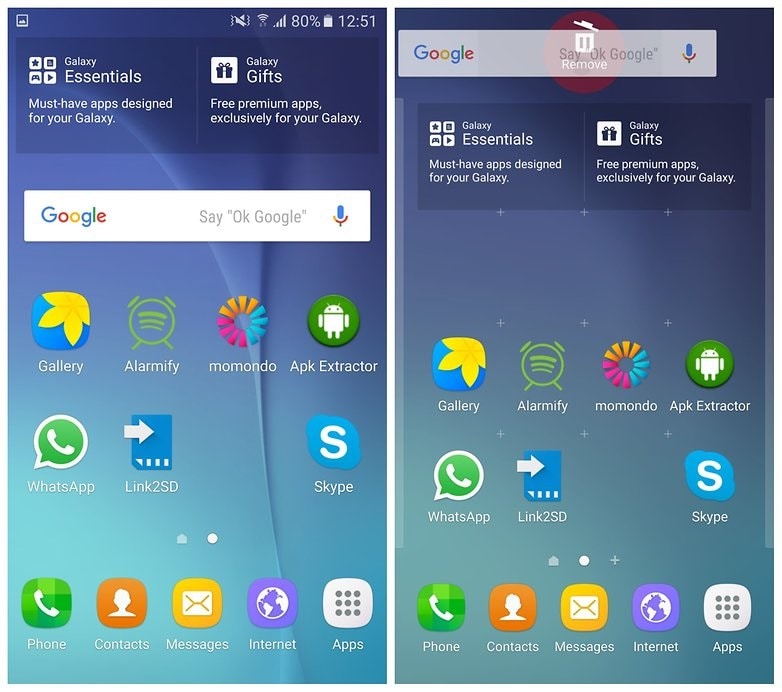
5. 안드로이드 폰에서 애니메이션 관리
애니메이션 및 특수 효과를 쉽게 비활성화할 수 있습니다. 스와이프하여 잠금을 해제할 때 화면에 표시되는 효과를 없애려면 ‘설정’을 방문하여 ‘잠금 화면’을 선택하여 비활성화할 수 있습니다. 이제 ‘효과 잠금 해제’를 선택하고 옵션에서 ‘없음’을 탭합니다.
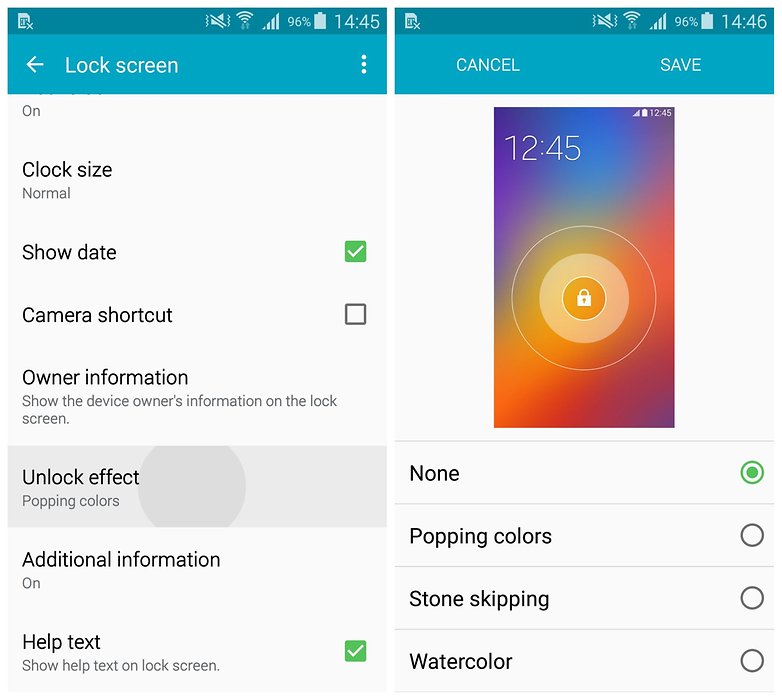
메인 화면에서 다른 효과를 비활성화하려면 화면을 잠시 탭하세요. 이제 ‘화면 설정’을 선택하고 사용 가능한 옵션에서 ‘없음’을 선택하십시오.
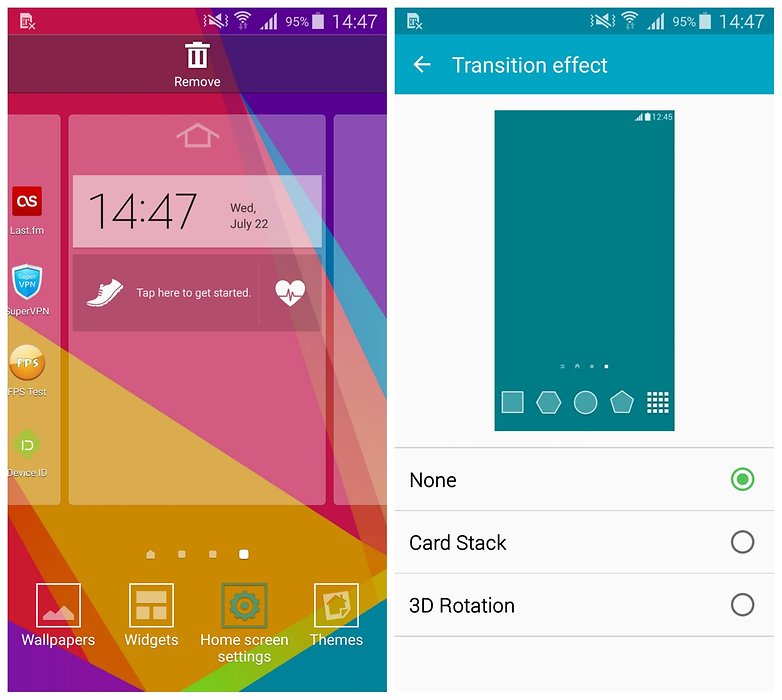
이 방법은 장치의 속도 매니폴드를 증가시키고 새것처럼 좋게 만듭니다.
6. 기기를 초기화합니다.
이 방법을 채택하기 전에 클라우드 또는 외부 메모리 장치(예: 펜 드라이브)에 있는 모든 데이터 및 콘텐츠를 백업해야 합니다. 장치에서 공장 초기화를 수행하면 모든 미디어, 콘텐츠, 데이터 및 기타 장치 설정을 포함하여 파일이 지워집니다.
1. 아래와 같이 설정 아이콘을 클릭하여 “설정”으로 이동합니다.
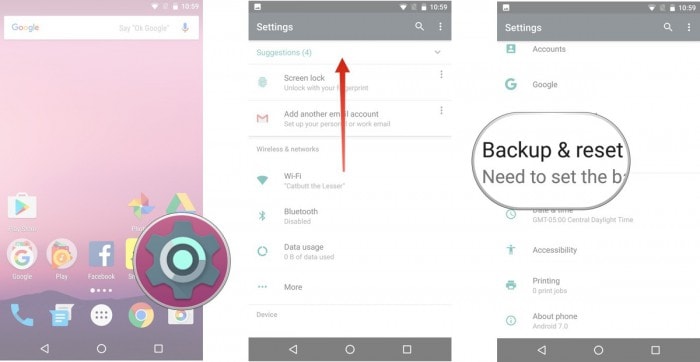
2. 이제 ‘백업 및 재설정’을 선택하고 계속 진행하십시오.
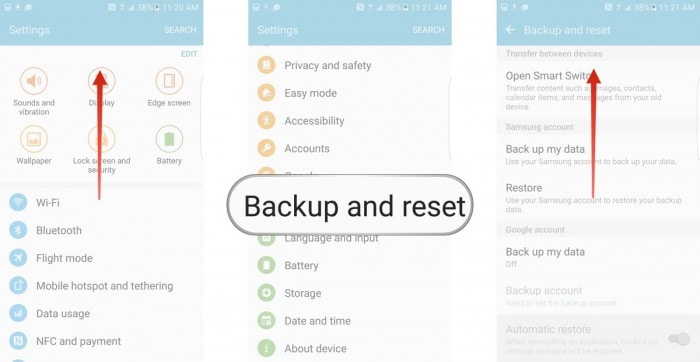
3. 이 단계에서 ‘Factory data reset’을 선택한 다음 ‘Reset Device’를 선택합니다. 마지막으로 아래와 같이 ‘ERASE EVERYTHING’을 탭하여 기기를 초기화합니다.
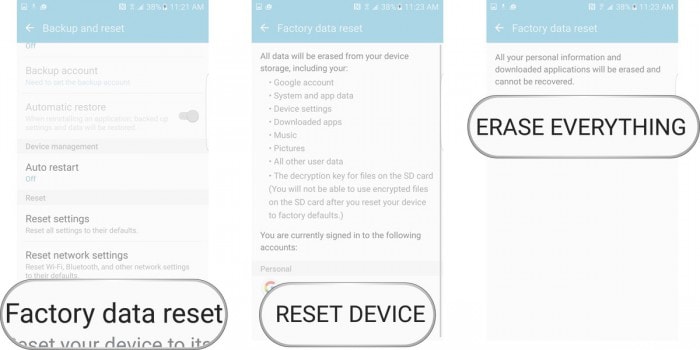
참고: 공장 초기화 프로세스가 완료되면 기기가 자동으로 다시 시작되며 다시 한 번 설정해야 합니다.
많은 사람들이 내 휴대전화가 왜 느려지는지 궁금해하고 다시 속도를 높일 수 있는 솔루션을 찾고 있습니다. 위에서 언급한 팁과 요령은 장치의 속도를 되찾는 데 도움이 되며 향후 속도가 느려지는 것을 방지하기 위해 유념해야 할 사항입니다.
시간이 지남에 따라 그리고 정기적인 사용으로 인해 속도가 약간 변하는 것은 정상입니다. 새 장치는 확실히 더 빠르고 효율적으로 작동합니다. 그럼에도 불구하고 위에 제공된 팁에 따라 기기에 존재할 수 있는 문제를 해결하여 Android 휴대전화를 성능을 향상시키기 위해 느리게 만들 수 있습니다.
마지막 기사